Như mình đã nói lúc nãy, bạn không thể đa nhiệm, mở nhiều hơn 5 cửa sổ đối với One UI 8 DeX, một điểm thụt lùi rõ ràng so với One UI 7 và nếu bạn đang dùng One UI 7 DeX khi lên One UI 8 DeX sẽ rất khó chịu ở điểm này.

Trên One UI 7 thì mở 8-10 cửa sổ gì cũng được.
Đối với One UI 7 để cởi bỏ giới hạn 5 cửa sổ, bạn cài Good Lock và cài MultiStar, sau đó vào tùy chọn “I Love Samsung DeX” và bật các tùy chọn “Run many apps at same time” lên là được. Còn với One UI 8, cũng là MultiStar nhưng không còn tùy chọn đó nữa.

Ngoài ra, MultiStar còn cho phép chuyển nhanh giữa ứng dụng trước đó, nâng cao trải nghiệm như Alt+Tab trên PC. Đáng tiếc, khi chuyển sang One UI 8, các tính năng mở rộng này qua Good Lock đã bị rút gọn, chỉ còn tính năng cho phép xuất hình độ phân giải cao ra màn hình ngoài, còn tùy chọn chạy nhiều app đồng thời đã bị loại bỏ. Mình hi vọng Samsung sẽ đưa lại các tùy chọn này vào bản cập nhật sau.
Đối với One UI 8 DeX, Samsung cũng bỏ đi tùy chọn “Lock DeX” và “Exit DeX” (do triết lý mới của Android 16 là tích hợp desktop mode liền mạch hơn, không tách biệt hoàn toàn như một “chế độ” riêng). Điều này nghĩa là trên One UI 8, để thoát DeX bạn chỉ có thể ngắt kết nối màn hình hoặc chuyển chế độ trong phần Cài đặt Connected devices, nhưng như vậy thì nếu bạn chỉ muốn khóa DeX để không bị lộ thông tin dữ liệu mà không muốn thoát hẳn DeX thì hiện cũng không có cách nào.
One UI 8 DeX cũng không còn tùy chọn pin 1 cửa sổ ứng dụng trên desktop nữa. Với người chỉ chạy 1-2 app thì không vấn đề, nhưng nếu bạn đa nhiệm 5-7 ứng dụng một lúc thì sẽ hơi bất tiện vì phải tự sắp xếp để thấy được app quan trọng.

Ở trên Samsung DeX của One UI 7 lẫn One UI 8 thì chúng ta đều sẽ có thể điều chỉnh độ phân giải khi kết nối màn hình bên ngoài và nó hỗ trợ độ phân giải lên đến 4K. Mình thử nối ra một màn hình 6K thì nó chỉ nhận 2.5K.
Tuy bị cắt giảm nhiều và đó đều là các tính năng mà người dùng DeX luôn “tự hào” so với các giao diện hoặc tính năng “desktop” của các hãng khác, nhưng các trải nghiệm khác của DeX vẫn còn được giữ lại như trên One UI 7, vẫn có thể mở nhiều ứng dụng trong các cửa sổ, kéo thả chia màn hình, resize (thay đổi kích thước) cửa sổ linh hoạt, tối đa hóa hoặc thu nhỏ như một desktop PC.
So sánh nhanh với chế độ Desktop Mode trên Android 16

Giao diện Desktop Mode hay tính năng kết nối điện thoại Android với màn hình ngoài được Google giới thiệu với Android 16 và hiện tại đang hỗ trợ trên những chiếc Google Pixel chạy được Android 16 trở lên.
Đây là tính năng được Google và Samsung hợp tác phát triển do đó những hạn chế của Desktop Mode trên Android 16 của Google Pixel cũng tương tự như Samsung DeX của One UI 8 trên điện thoại Samsung Galaxy.

Một điểm cần lưu ý là Desktop Mode trên Android 16 vẫn còn ẩn trong Developer Options, bạn cần kích hoạt trong đó trước khi sử dụng.

Trải nghiệm của mình trên Google Pixel 8 Pro hay mới đây là Google Pixel 10 Pro thì nó vẫn chưa thực sự ổn định, mặc dù cũng có taskbar, có thể chia cửa sổ, resize cửa sổ nhưng mình thấy nó vẫn còn khá sơ khai. Samsung DeX trên One UI 7 vẫn ngon hơn, kể cả là DeX trên One UI 8.

Một điểm mà Google đóng góp tích cực đó là là nhờ Android 16 có desktop mode, các hãng khác cũng có thể tận dụng. Trước đây, Samsung gần như độc quyền trải nghiệm “điện thoại thành PC” này. Giờ đây với Android 16, các máy Pixel, OnePlus, Xiaomi… cũng hứa hẹn có chế độ desktop tương tự.
Tạm kết

Với mình, Samsung DeX trên One UI 7 vẫn là bản DeX ngon nhất cho các thiết bị Samsung Galaxy tính đến thời điểm hiện tại. Nếu One UI 8 không cải tiến hoặc đem các tính năng của DeX trên One UI 7 quay lại, thì sẽ thật đáng tiếc cho người dùng Samsung.
Với Android Desktop Mode trên Google Pixel, nó vẫn còn sơ khai và Google còn phải làm việc nhiều nữa để nó được như Samsung DeX trên One UI 7. Vậy nếu anh đang mong chờ một trải nghiệm tốt hơn của DeX trên One UI 8 thì có lẽ bạn sẽ thất vọng.

Với Samsung DeX thì chỉ cần combo như vầy là có thể dùng ngon lành.
Nguồn:Baochinhphu.vn